随着技术的不断发展,有些用户需要在一台计算机上同时安装多个操作系统,以满足不同的需求。本文将介绍如何在已安装有Win10系统的计算机上,通过U盘安装Win7双系统的详细教程。
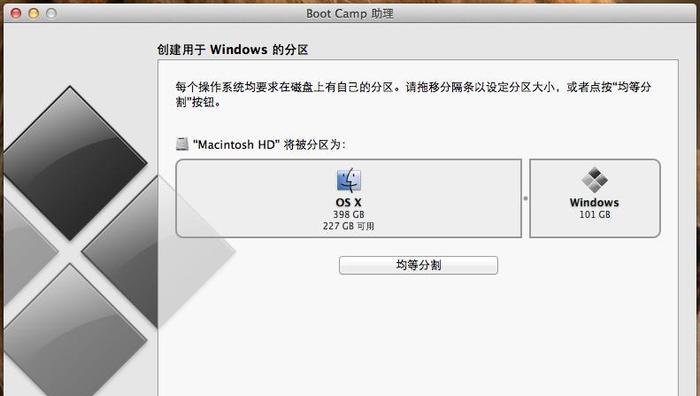
制作U盘启动盘
我们需要一个可引导的U盘来安装Win7系统。请确保U盘的容量不小于4GB,并备份其中的重要数据。接下来,我们将使用一个免费工具如Rufus来制作U盘启动盘。下载并安装Rufus后,将U盘插入电脑,并打开Rufus软件。
选择Win7镜像文件
在Rufus软件中,我们需要选择要安装的Win7镜像文件。请确保你已经下载了正确版本的Win7镜像文件,并确保其完整无损。在Rufus软件中,点击“选择”按钮,并浏览到你存放Win7镜像文件的位置。选择正确的镜像文件后,点击“打开”。
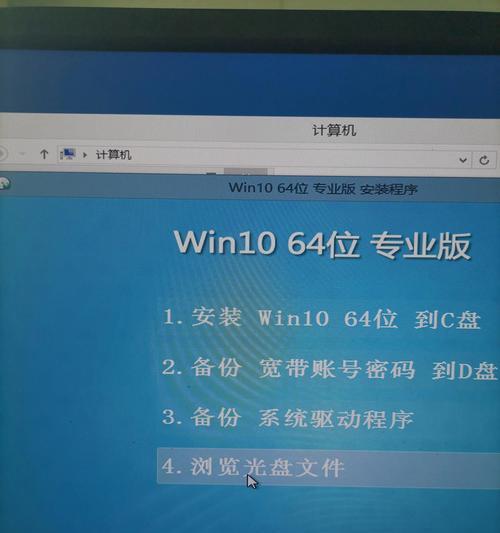
配置U盘启动选项
在Rufus软件中,我们还需要配置U盘的启动选项。确保“分区方案”选择“MBR”,“目标系统”选择“BIOS或UEFI-CSM”,“文件系统”选择“NTFS”。接下来,在“格式化选项”中,勾选“创建可引导磁盘”,并选择“使用ISO映像”。点击“开始”按钮,开始制作U盘启动盘。
重启计算机进入BIOS设置
制作完成后,重启计算机,并进入BIOS设置界面。不同计算机的进入方式可能略有不同,一般是按下电源键后立即按下相应的按键(通常是F2、F10、F12或Delete键)。进入BIOS设置后,找到“Boot”或“启动选项”,将U盘作为第一启动设备。
安装Win7系统
保存BIOS设置后,计算机将会从U盘启动,并进入Win7安装界面。按照安装界面的指引,选择语言、时区等相关设置。接着,选择“自定义安装”选项,并选择一个空闲的硬盘分区来安装Win7系统。
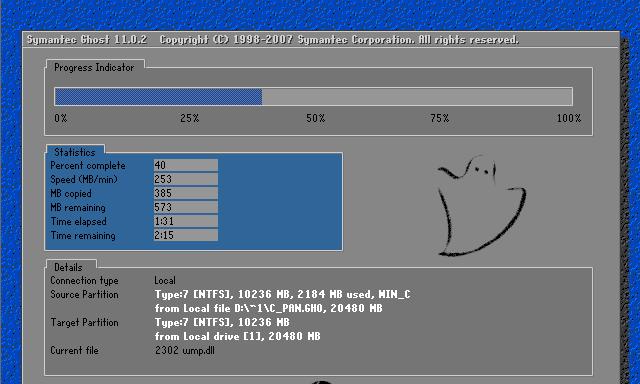
等待Win7系统安装
在选择好安装分区后,点击“下一步”按钮,Win7系统将开始进行安装。此过程可能需要一些时间,请耐心等待。安装过程中,计算机可能会多次重启,这是正常现象。
安装Win7系统驱动程序
安装完成后,系统将会进入Win7桌面。但由于系统是全新安装的,部分硬件可能无法正常工作。此时,我们需要安装相应的驱动程序,以保证所有硬件设备的正常运行。可以通过官方网站或驱动精灵等工具来下载和安装驱动程序。
设置双系统引导菜单
默认情况下,计算机将直接进入Win7系统。如果你希望在开机时能够选择进入Win7或Win10系统,我们需要设置双系统引导菜单。可以通过EasyBCD等工具来进行设置,具体操作步骤可参考相应软件的说明文档。
进入Win10系统并更新
完成设置后,重启计算机,并选择进入Win10系统。进入Win10系统后,请确保系统处于最新状态,及时进行WindowsUpdate并安装最新的补丁和更新。
双系统切换和管理
现在,你已经成功在Win10系统下安装了Win7双系统。每次启动电脑时,你可以选择进入Win10或Win7系统。如果你希望删除其中一个系统,可以通过磁盘管理工具来删除对应的系统分区。
注意事项和常见问题
在使用双系统过程中,有一些注意事项和常见问题需要注意。例如,不同操作系统的软件兼容性、磁盘空间分配、系统更新等等。请确保你对这些问题有一定的了解,并保持系统的稳定和安全。
备份重要数据
在进行任何系统操作之前,请务必备份重要数据。虽然我们在安装过程中尽量保持数据安全,但仍然有可能发生不可预测的情况。备份是非常重要的一步。
随时更新驱动程序
为了保证系统的稳定性和兼容性,建议随时更新驱动程序。可以定期访问硬件制造商的官方网站,以获取最新版本的驱动程序。
及时升级操作系统
操作系统的升级也是很重要的一步。微软会不断发布补丁和更新,以修复漏洞和提升系统性能。建议定期进行WindowsUpdate,并安装最新的操作系统补丁。
通过本文所介绍的教程,你可以在已安装有Win10系统的计算机上,通过U盘安装Win7双系统。这样,你可以在同一台计算机上同时享受Win10和Win7的优势。希望本文对你有所帮助,祝你操作愉快!
标签: #??????









